Kaip ištrinti iš anksto įdiegtas programas „Android“ be šaknų?

Kas yra „bloatware“?„Bloatware“ yra originalios įrangos gamintojo įdiegtos programos, kurių negalima pašalinti įprastu būdu. Visos iš anksto įdiegtos programos nėra žinomos kaip „bloatware“, daugybė programų, kurios yra iš anksto įdiegtos ir kurių nenaudojate arba niekada nenaudojate, vadinamos „bloatware“.
Tiesą sakant, išmaniųjų telefonų prekės ženklai bendradarbiauja su daugeliuprogramų teikėjų iš anksto įdiegti savo programas išmaniajame telefone, tačiau daugeliu atvejų žmonės yra linkę nenaudoti tų programų ir galų gale jos užima vietos, taip pat nemažai sistemos išteklių, kad jos veiktų fone.
Pašalinę tą „bloatware“, galite sutaupyti ne tik jūsvietos / saugyklos ir sistemos išteklių, bet ir daugelyje išmaniųjų telefonų, tokių kaip „Redmi“, atsikratysite daugybės erzinančių skelbimų. Taigi, atlikite toliau nurodytus veiksmus, kad pašalintumėte „bloatware“ iš „Android“ įrenginių negaudami root prieigos.
Kaip pašalinti „Bloatware“ sistemoje „Android“ be šaknies?
Pašalinkite nepageidaujamas iš anksto įdiegtas „Android“ programas iš „Android“ be šakniavaisio, atlikdami toliau nurodytus veiksmus
1 žingsnis. Nustatykite ADB savo kompiuteryje
parsisiųsti SDK platformos įrankiai iš „Android Developer“ informacijos suvestinės jūsų kompiuteryje.
Tai bus suglaudinto ZIP formato failai, išskleiskite failus bet kurioje kompiuterio vietoje.
Po ištraukimo rasite aplanką pavadinimu „platformos įrankiai', atidarykite jį.
Bus vykdomas failas, pavadintas adb.exe, spustelėkite tą exe failą, kad įdiegtumėte ADB konfigūraciją savo kompiuteryje.

Dabar jums gera eiti, pereikite prie kito žingsnio.
2 žingsnis. Įgalinkite derinimą per USB
Pirma, mes įgalinsime USB derinimo režimą savo „Android“ išmaniajame telefone, kad galėtume naudoti ankstesniame etape nustatytą ADB.
Atidaryk Nustatymai iš programos stalčiaus.
Slinkite žemyn iki Apie telefoną skyrius.
Dabar, norėdami suaktyvinti kūrėjo režimą, sukompiliuokite statymo skaičių bent 7 kartus.
Grįžkite į „Nustatymai“ ir ieškokiteGamintojo nustatymai„.
Atidarykite „Kūrėjo parinktis“ ir slinkite žemyn bei ieškokite „USB derinimas„.
Norėdami įjungti USB derinimą, perjunkite jungiklį dešinės pusės link.

Jūs įgalinote USB derinimą savoišmanusis telefonas, dabar prijunkite savo išmanųjį telefoną prie kompiuterio naudodami USB. Prijungę išmanųjį telefoną, galite pamatyti dialogo langą, kuriame prašoma jūsų sutikimo pasitikėti asmeniniu kompiuteriu, patvirtinkite sutikimo langelį.

3 žingsnis. Gaukite „Bloatware“ paketo pavadinimą
Kiekviena programa visoje „Google Play“ parduotuvėjeturi unikalų vardą su savininku, jų derinys žinomas kaip „App Package Name“. Mums reikės tos konkrečios programos paketo pavadinimo, kad jį pašalintume. Taigi, atlikite toliau nurodytus veiksmus, kad gautumėte visų „bloatware“ paketų pavadinimus.
Galite naudoti bet kurią trečiosios šalies programą iš „Play“ parduotuvės, norėdami pažymėti paketo pavadinimą arba vykdyti žemiau pateiktas komandas, kad gautumėte paketų pavadinimų sąrašą.
- Kompiuteryje atidarykite komandų eilutę.
Tada eikite į ištrauktą aplanką (platformos įrankiai). Galite naudoti panašią komandą, kurią naudojame, tačiau įsitikinkite, kad parašėte teisingą aplanko vietą.
cd „UtilitiesAndroidBerylliumadb“

- Dabar patikrinkite, ar įrenginys tinkamai prijungtas prie kompiuterio, ar ne, atlikdami toliau pateiktą komandą.
ADB įrenginiai

Prisijungimą galite patvirtinti pastebėdami unikalų įrenginio numerį, esantį po pridedamų įrenginių sąrašu.
Dabar įveskite šią „Shell“ aplinkos komandą.
adb apvalkalas

Galiausiai naudokite šią komandą be kabučių, kad gautumėte programos paketo pavadinimą.
pm sąrašas paketai | grep "<OEM arba vežėjo ar programos pavadinimas>"

Dabar turime programos paketo pavadinimą, mums gera eiti, dabar pereikite prie paskutinio žingsnio.
4 žingsnis. Pašalinkite „Bloatware“
Kadangi turime „bloatware“ programų paketų pavadinimus, dabar galime naudoti šią komandą, kad pašalintume „bloatware“ iš „Android“ išmaniojo telefono.
pm uninstall -k - vartotojas 0 <paketo pavadinimas>

Taip galite pašalinti visas „bloatware“ iš „Android“ išmaniojo telefono. Pašalinę „bloatware“, sutaupysite daug vietos ir sistemos išteklių.
Gudrybės
Gudrybės













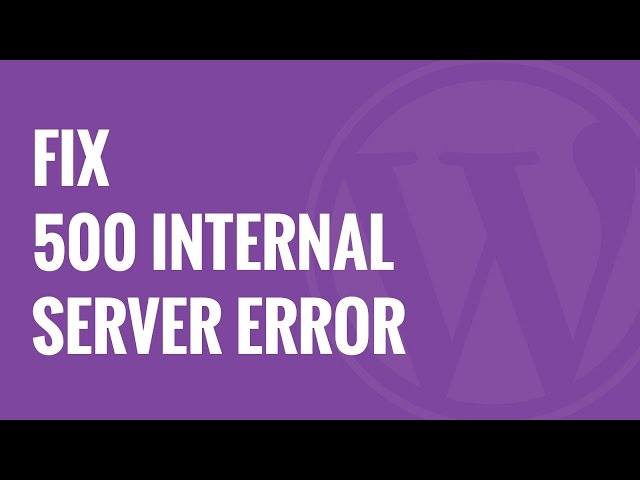
![Ištaisykite „GoDaddy“ vidinio serverio klaidą [500] „WordPress“](/images/Tech-Tips/Resolve-GoDaddy-Internal-Server-Error500-on-WordPress_5637.jpg)



